Kaip naršyklei naudoti „LastPass“ slaptažodžių tvarkyklę
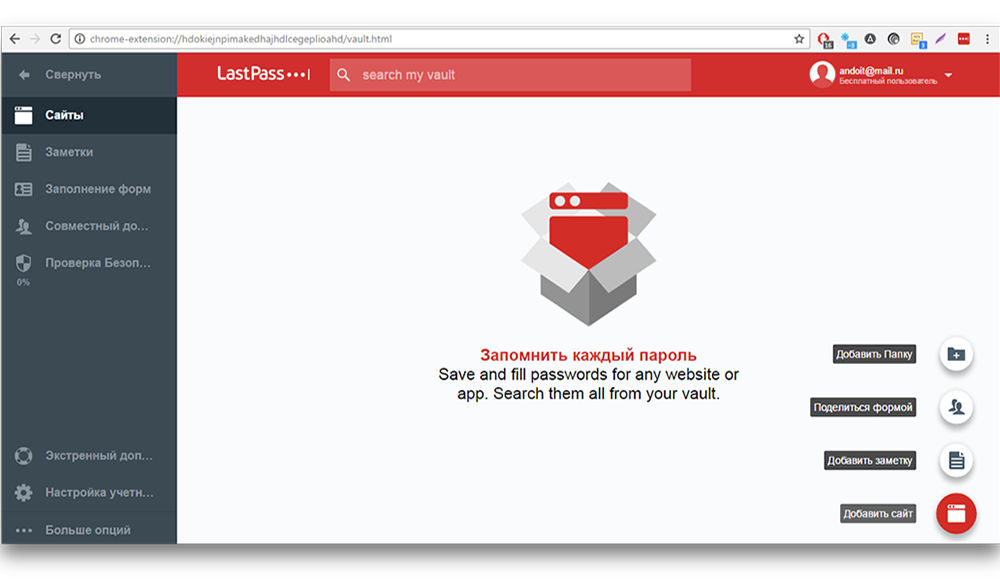
- 4745
- 1387
- Gilberto Weimann
Bet kuris vartotojas turi daug slaptažodžių iš skirtingų svetainių, pašto klientų, parduotuvių ir puslapių socialiniuose tinkluose, su aktyviu darbu internete. Beveik neįmanoma jų visų atsiminti - kai kurie serveriai generuoja kodus, susidedančius iš sudėtingų derinių. Siekiant palengvinti vartotojų likimą, naršyklės siūlo slaptažodžio įsiminimo paslaugas, tačiau tai yra nesaugi, T.Į., Jūsų informacija gali patekti į netinkamas rankas. Tada „LastPass“ papildinys ateina į gelbėjimą: kas tai yra ir kaip jį naudoti toliau.
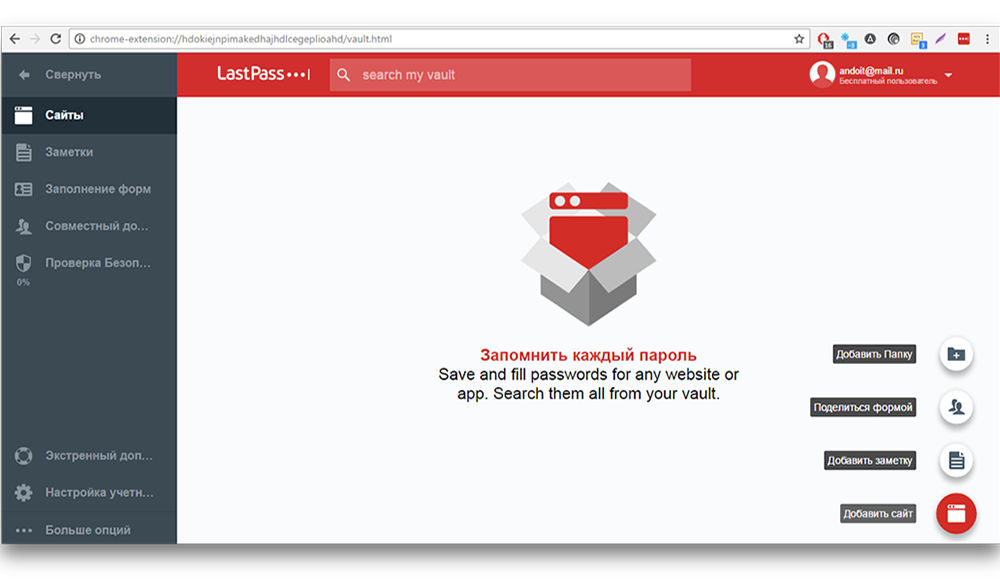
Darbas su „LastPass“ slaptažodžių tvarkykle.
Kas yra „LastPass“
Landos išplėtimas yra integruotas į naršyklę ir tarnauja kaip slaptažodžių tvarkyklė: jis padeda juos rūšiuoti, išsaugoti ir apsaugoti juos apsaugoti. Saugojimui jis naudoja debesį, todėl net jei kompiuteris, planšetinis kompiuteris ar telefonas patenka į kitas rankas, jis neturės informacijos apie apskaitos duomenis. Slaptažodžiai užkoduojami pagal „Randall“ sistemą, kuriai niekada nebuvo atlikta sėkminga įsilaužėlių ataka, ir programuotojai mano, kad ja galima pasitikėti. Programa sukurta skirtingoms platformoms ir yra platinama nemokamai, tačiau yra pažangių funkcijų už 3 dolerius per mėnesį.
Galimybės
Priklausomai nuo to, kurią programos versiją pasirinksite: Mokama ar nemokama, pateikiamas funkcionalumo rinkinys. Pirmojo galimybės:
- Saugūs išsaugojimo slaptažodžiai: juos galima pridėti, pakeisti, pašalinti, rūšiuoti, sukonfigūruoti naudoti.
- Prieiga iš bet kurio įrenginio: Programą galima sinchronizuoti kompiuteryje, telefone, planšetiniame kompiuteryje ir naudoti patogumą.
- Galimybė bendrinti slaptažodžius su kitu asmeniu, sukonfigūruokite jungtinę prieigą.
- Automatinis formų užpildymas slaptažodžiui - pakanka, kad ją išsaugotumėte vieną kartą sistemoje.
- Patikimas slaptažodžių generatorius: programa ją sudarys ir atsimins.
- Parinktis „Apsaugoti įrašai“: leidžia saugoti duomenis iš banko kortelių ir mokėjimo sistemų, nerizikuodami jų prarasti.
- Patikrinkite slaptažodžio patikimumą, priminkite, kad laikas pakeisti kodą.
- Daugiafaktoriaus autentifikavimas: Patikimumui galite paprašyti papildomo savo asmenybės patikrinimo prieš įvesdami svetainę.
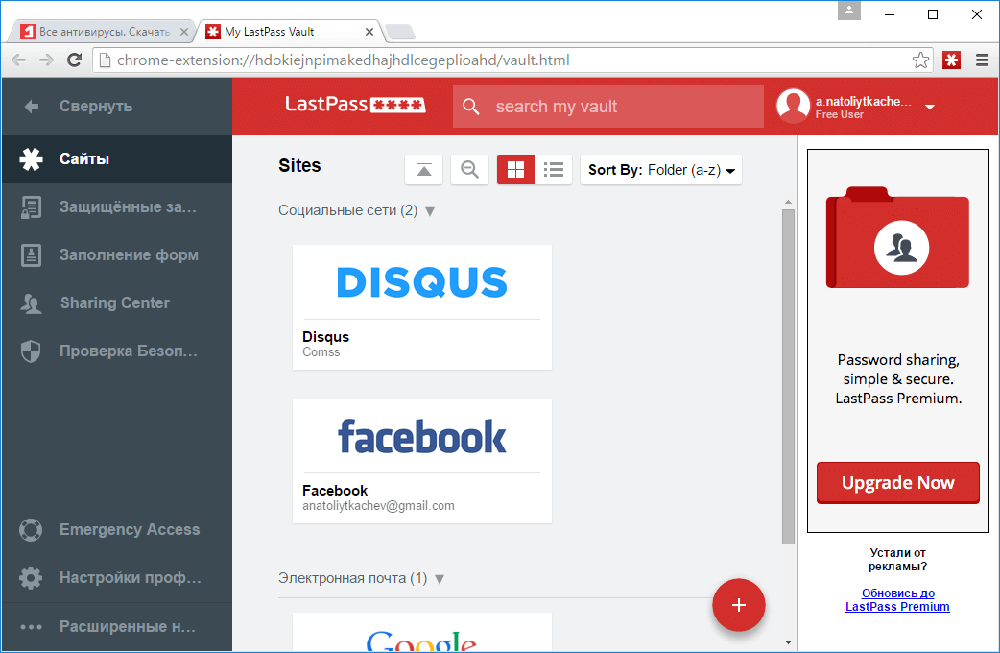
„Premium“ versija suteikia išplėstines galimybes:
- Slaptažodis mandrel, skirtas bendrai prieigai prie kelių žmonių.
- Atviros prieigos parinktis, jei jėgos majeure situacijos.
- Techninė pagalba nelaukiant.
- 1 GB atminties debesies saugykloje.
Plėtros įrengimas
Nėra sunku nustatyti plėtinį: užtenka pereiti į oficialią kūrėjo svetainę iš įrenginio, kuriame planuojama diegimas. Pati sistema pripažįsta, kokio paskirstymo jums reikia. Taip pat turėsite registruotis ir atsiminti slaptažodį iš paskyros „LastPass“. Būkite atsargūs - tai yra vienintelis kodas, kurį svarbu žinoti iš širdies, norint naudotis visais kitais.
Slaptažodžio perdavimas vadovui
Programa turi dar vieną smalsią funkciją - automatinį slaptažodžio perdavimą. Labai patogu jį naudoti, kad jums nereikėtų vairuoti duomenų rankiniu būdu.
- Atidarykite išplėtimo meniu ir parinktis: Daugiau parinkčių - Išplėstinė - Importuoti - kita.
- Pasirinkite, kur reikia nukopijuoti slaptažodžius.
Jei jums reikia atvirkščiai, eksportuoti viską, ką galima rasti iš „LastPass“, tada taip pat yra tokia funkcija - gausite dokumentą su informacijos kolekcija.
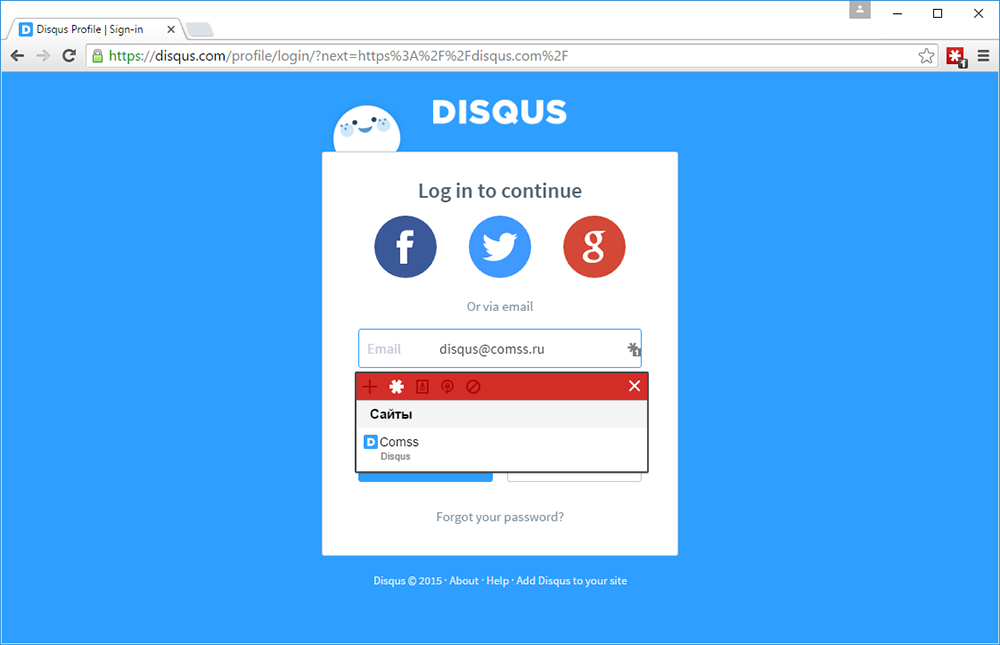
Pridedant svetainę
Norėdami papildyti sąrašą su nauju sąskaitos kodu svetainėje, turite padaryti šiuos dalykus:
- Nurodykite svetainės adresą.
- Paskambink taip, kaip jums patinka, jei tik jums būtų aišku.
- Pasirinkite išdėstymo kategoriją.
- Įveskite prisijungimą ir slaptažodį.
- Padarykite aiškinamąjį komentarą (pasirenkama).
Žemiau taip pat yra išplėstinių variantų, įdėkite žymes, jei jums jų reikia:
- Pakartokite slaptažodį;
- Automatinis prisijungimas;
- Norėdami atšaukti automatinį užbaigimą.
Svetainė bus bendrame sąraše. Ateityje su juo galima atlikti įvairius veiksmus:
- Pakeiskite visus užpildytus laukus;
- Ištrinti;
- atvira prieiga kitiems;
- Sukurkite atsarginę kopiją;
- perkėlimas į kitą kategoriją;
- kopijuoti duomenis;
- Nukopijuokite svetainės adresą;
- Eikite į svetainę.
Jei netyčia sunaikinote kokį nors elementą iš sąrašo, jį galima atkurti spustelėjus daugiau parinkčių - pažangių - ištrintų elementų.
Užpildo formas
Kai kuriuose šaltiniuose, pavyzdžiui, internetinėse parduotuvėse, gali prireikti ne tik prisijungimo/slaptažodžio įvedimo, bet ir užpildyti visą klausimyną: nurodant vardą, pavardę, pašto adresą, paso duomenis, el. Paštą, telefono numerį, amžių ir lytis. Jei užpildysite panašią formą „LastPass“ (pridėkite skirtuką Formos užpildymas), ateityje bet kuriame svetainėse laukuose ši informacija pasirodys automatiškai.
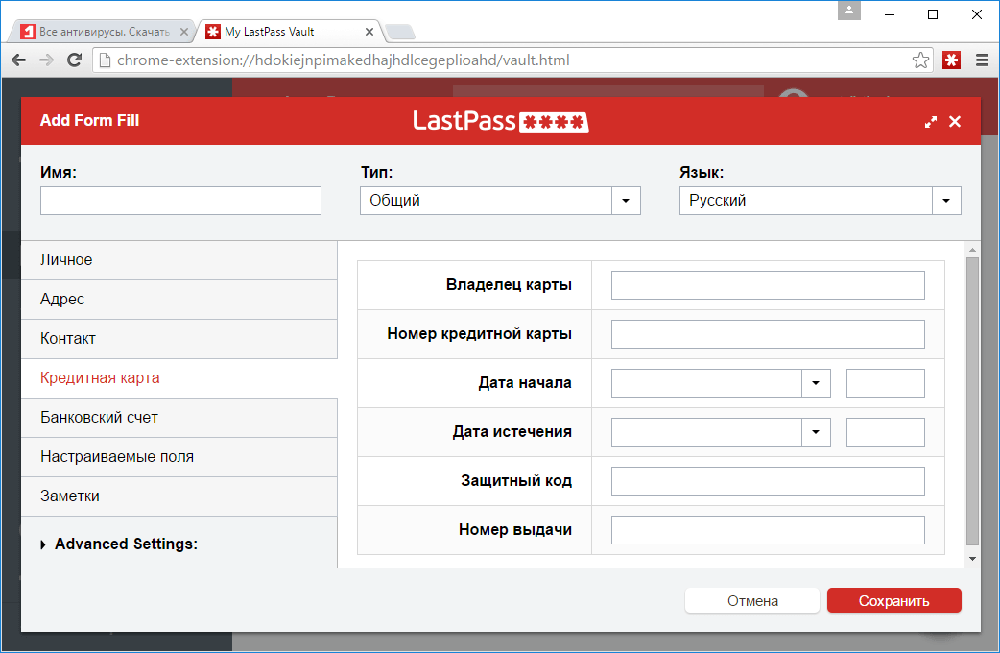
Bendrinti slaptažodį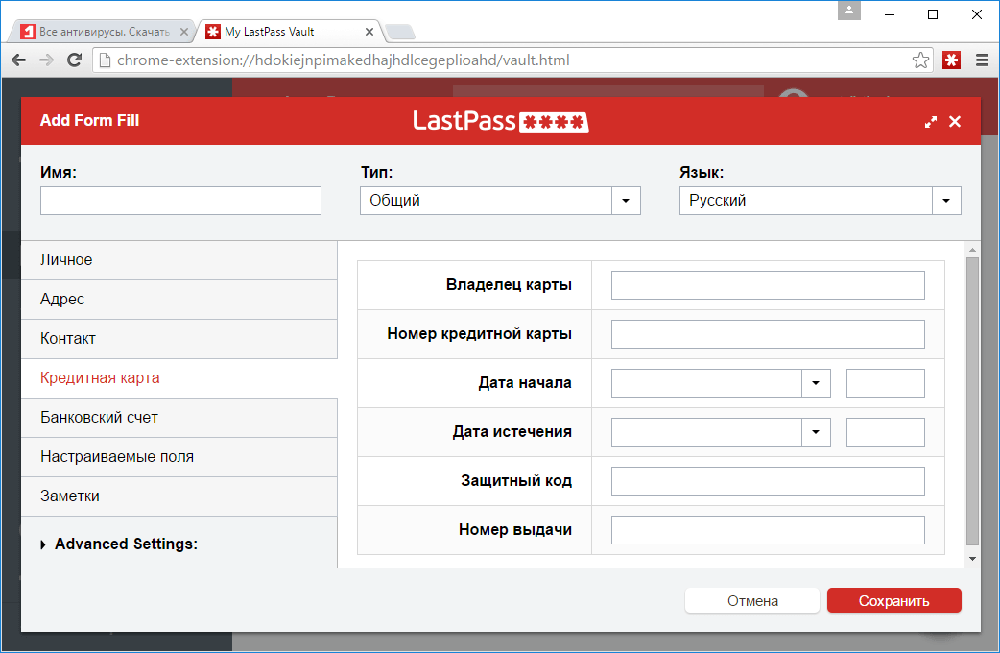
Norėdami perduoti slaptažodį asmeniui, kuris naudoja paskyrą su jumis, turite atidaryti skyrių „Bendrinti“ ir įvesti adresato el. Paštą eilutėje, tada spustelėkite mygtuką „Bendrinti“ mygtuką „Bendrinti“. Laiškas su patvirtinimu gaus jus paštu, o jūsų draugas su nuoroda. Jei peržengsite, pasirodysite: „Jums pateikiamas slaptažodis iš tokio ir tokios paskyros, norite ją priimti?". Po to kodas gali būti naudojamas įvesti.
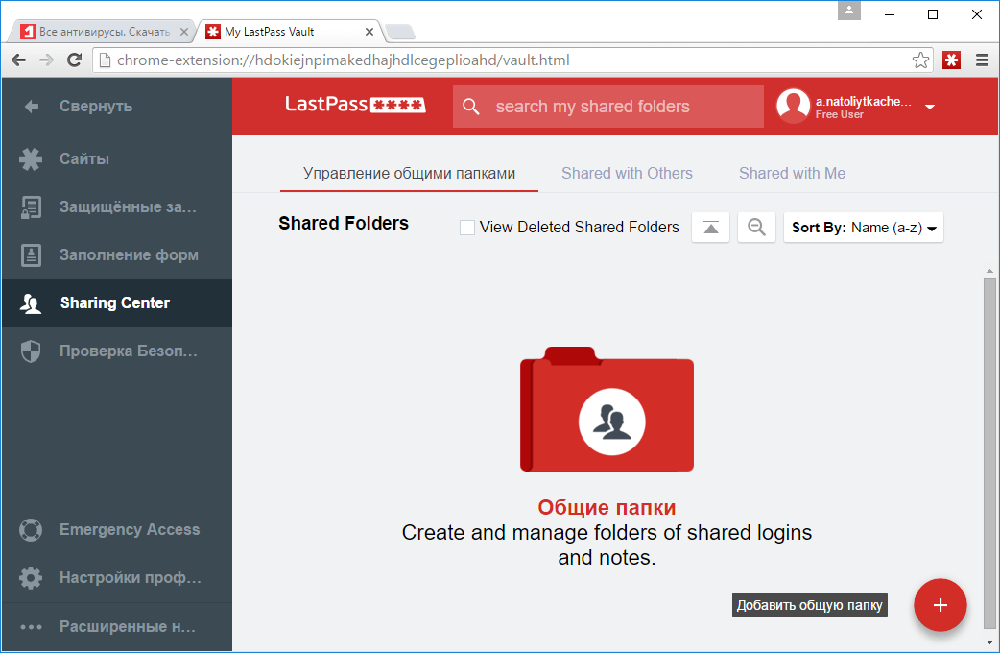
Saugumo patikrinimas
Galite patikrinti visų slaptažodžių patikimumą naudodami atitinkamą funkciją. Paslauga analizuos ir parodys jums:
- kokie paprasti ar sudėtingi jie yra įsilaužims;
- Ar yra tokių, kurie naudojami skirtingose svetainėse ir sukelia duomenų praradimo riziką;
- pasenęs, kurio ilgai nenaudojote.
Per mygtuką „Atidaryti svetainę“ galite nedelsdami pakeisti kodą ir išsaugoti.
Slaptažodžio generatorius
Programa gali sugalvoti patikimą slaptažodį: tiesiog nurodykite reikiamus parametrus. Jei norite tai atsiminti, tada paprašykite „tariamo slaptažodžio“ - suvokti bus lengviau, tačiau tuo pat metu sunku nulaužti. Generatorius taip pat išspręs problemą, susijusią su „reikalaujančiomis“ svetainėmis, reikalaujančiomis tam tikro skaičiaus simbolių, įvairių skaičių ir raidžių derinių, registro poslinkio ir kt., Ir kt.P.
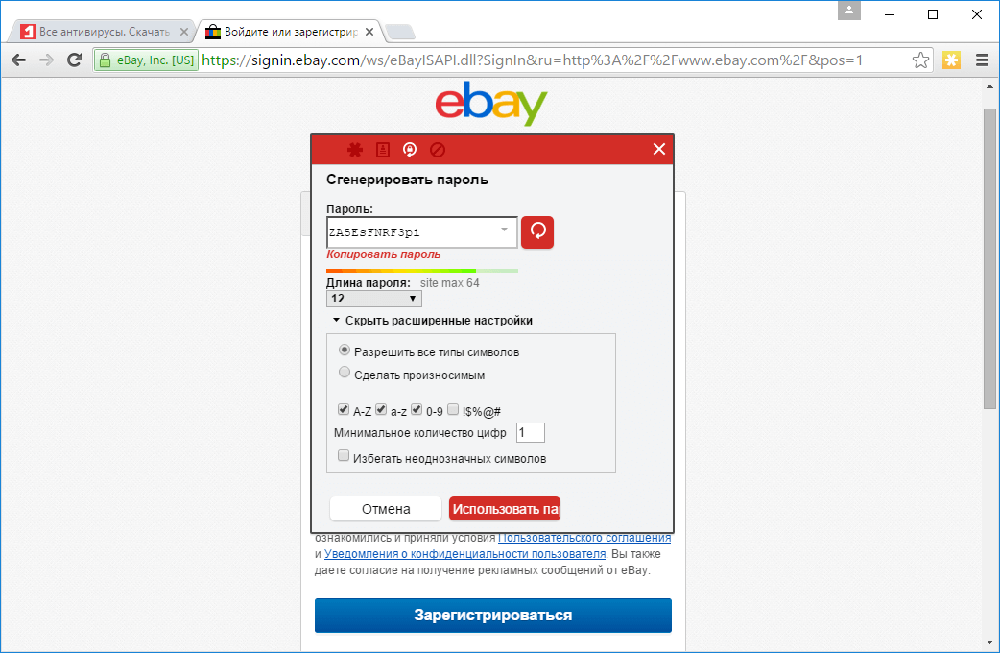
Autentifikavimo konfigūracija
Norėdami papildomai apsaugoti įėjimą į kokią nors svetainę, galite sukonfigūruoti kelių lygių patikrinimą. Norėdami tai padaryti, galite naudoti „LastPass Authenticator“ mobilią programą arba gauti kodą naudojant SMS. Pirmuoju atveju naršyklėje turite įtraukti du faktoriaus autentifikavimą, tada eikite į „Play Market“ arba „AppStore“ ir atsisiųskite programą. Naršyklė pasiūlys QR kodą, ji turi būti įvertinta iš išmaniojo telefono, kad programa būtų sinchronizuota su papildiniu, o tada numerį, kurį reikia įvesti į kompiuterį ir telefoną, ir telefoną. Taip pat galite pasirinkti „SMS“ ir nurodyti telefono numerį, į kurį ateis patvirtinimo kodai. Abu metodus galima naudoti vienu metu dirbant svetainėje, kurioje duomenų apsauga yra nepaprastai svarbi, pavyzdžiui, elektroninėje piniginėje.
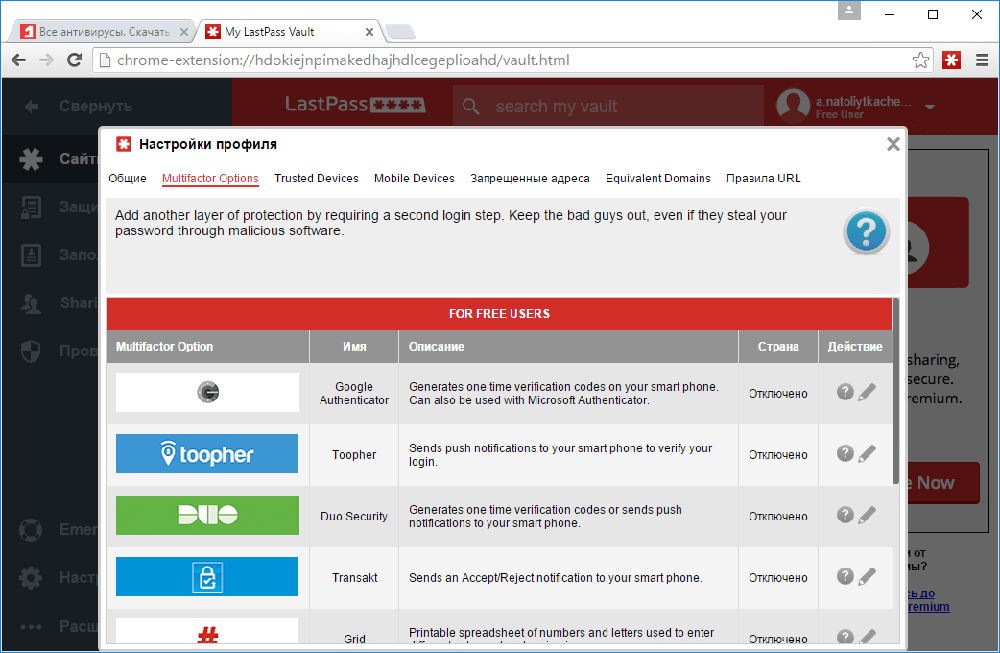
„LastPass“ mobiliuosiuose įrenginiuose
Išmaniesiems telefonams ir planšetiniams kompiuteriams taikoma to paties pavadinimo, kuris veikia tą pačią sąskaitą, su kompiuterio versija ir galintis laikyti slaptažodžius iš skirtingos įdiegtos programinės įrangos. Sąsaja čia yra šiek tiek kitokia, atsižvelgiant į mobiliosios programinės įrangos specifiką, tačiau ją lengva suprasti.
Pašalinant plėtrą
Dabar pakalbėkime apie tai, kaip ištrinti „LastPass“, jei jums to nebereikia:
- Pirmiausia įsitikinkite, kad jame išsaugotus slaptažodžius. Geriausia nedelsiant naudoti eksporto funkciją ir gauti failą su savo informacija.
- Kompiuterio papildinys standartiniu būdu pašalinamas per „Valdymo skydelį“ - „Programų diegimas ir ištrynimas“.
- Mobilioji programa taip pat pašalinama įprastai: tempimas etiketės į krepšį.
Jei ateityje vėl atsisiųsite „LastPass“, galite sustoti, o jei ne, turite pašalinti paskyrą. Oficialioje svetainėje yra specialus skyrius. Atkreipkite dėmesį, profilio su visais duomenimis negalima atkurti.
- « Kodėl gi ne dirbti nuotolinio valdymo pultą iš priešdėlio „Rostelecom“
- Pratęsimo failai .Šešiakampis -ką ir kaip juos galima atidaryti »

